Kaip naudoti antraštes ir poraštes „Microsoft Word“.

„Microsoft Word“ galite sukurti antraštes ir poraštes, kurios kiekvieno puslapio viršuje arba apačioje kartotų tą patį tekstą.
Jūs įdiegiate kompiuterio programą, kad galėtumėte atlikti naujus dalykus naudodami tas programas – tai, ko negalite padaryti su jau turimomis programomis. Galite įdiegti kompiuterinę programą, kad papildytumėte savo kompiuterį naujomis funkcijomis, pvz., sukurtumėte sveikinimo atvirukus arba rengtumėte teisinius dokumentus. Kai kurios programos yra nemokamos; kiti kainuoja pinigus. Programos, skirtos profesionaliam darbui, gali kainuoti šimtus dolerių.
Jei esate „Windows 10“ vartotojas, peržiūrėkite straipsnį „ Programų diegimas Windows 10 darbalaukyje“ .
Norėdami įdiegti programas iš CD arba DVD:
Įdėkite programos diską į kompiuterio diskų įrenginį arba dėklą etikete į viršų (arba, jei kompiuteryje yra vertikali disko anga, įdėkite diską etiketės puse į kairę).
Pasirodo automatinio paleidimo dialogo langas.
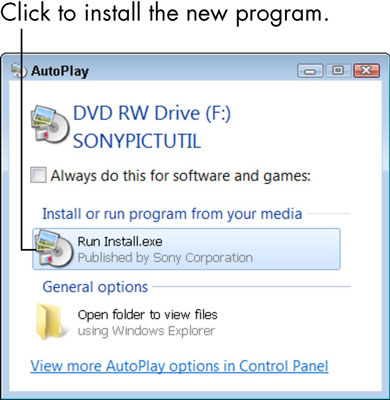
Spustelėkite parinktį, kad paleistumėte diegimą arba sąranką.
Vartotojo abonemento valdiklis gali paklausti, ar tikrai norite paleisti šią programą. („Windows 7“ bando neleisti jums netyčia neįdiegti programinės įrangos, prašydama patvirtinimo.)
Jei nieko neįvyksta įdėjus diską, pasirinkite Pradėti → Kompiuteris, kad atidarytumėte langą Kompiuteris; dukart spustelėkite savo DVD arba CD įrenginio piktogramą; tada dukart spustelėkite programą pavadinimu Setup arba Install.
Jei montuotojas siūlo pasirinkti kalbą, pasirinkite savo; taip pat sutikite su galutinio vartotojo licencijos sutartimi, jei to prašoma.
Daugelis montuotojų reikalauja, kad sutiktumėte su galutinio vartotojo licencijos sutartimi (EULA). Galite skaityti EULA arba ne, bet negalite įdiegti nesutikę su jos sąlygomis.
Jei diegimo programa siūlo greitojo arba pasirinktinio diegimo parinktis, pasirinkite Express parinktį, kad diegimo programa nustatytų programą be papildomos jūsų įvesties.
Pasirinktinė parinktis arba Išplėstiniai nustatymai leidžia nurodyti, kur įdiegti programą ir, galbūt, kurias programos dalis įdiegti. Kai kurie montuotojai pateikia kitas dokumentacijos ir kitų programų diegimo arba programos registravimo parinktis.
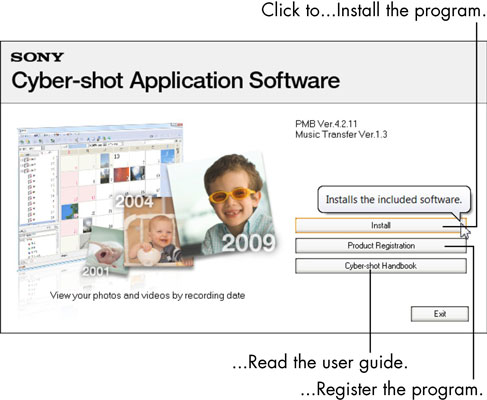
Kai diegimo programa ir toliau veikia ir rodo dialogo langus, spustelėkite mygtuką Kitas arba Tęsti.
Kiekvieną kartą spustelėję pereinate į kitą dialogo langą.
Norėdami užbaigti procesą, paskutiniame diegimo programos veiksme spustelėkite mygtuką Baigti arba Uždaryti.
Kai kuriais atvejais sąrankos programa gali paprašyti iš naujo paleisti „Windows 7“. Tokiu atveju jums nereikia iš karto paleisti iš naujo, bet negalėsite naudoti naujos programos, kol nepaleisite iš naujo.
Nauja programa gali būti automatiškai rodoma pirmojo meniu Pradėti ekrano apačioje. Taip pat pažiūrėkite į Visos programos. Naujai įdiegtos programos yra paryškintos spalvotai. Kai kurie montuotojai prie darbalaukio prideda programos piktogramą.
Daugelis programų bando prisijungti prie interneto, kad gautų naujinimų diegimo metu arba kai paleidžiate įdiegtą programą. Pirmą kartą paleidus programą, jūsų gali būti paklausta, ar norite užregistruoti programą, ar konfigūruoti tam tikrą programos aspektą. Jei nesate tikri, pasirinkite numatytuosius (tariamus) atsakymus.
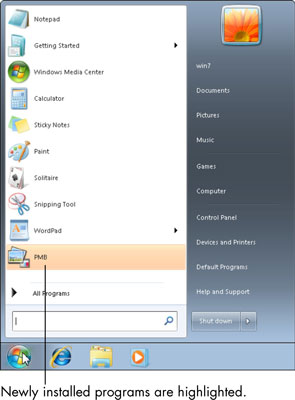
„Microsoft Word“ galite sukurti antraštes ir poraštes, kurios kiekvieno puslapio viršuje arba apačioje kartotų tą patį tekstą.
Sužinokite, kaip prisijungti prie „Discord“ serverio, kad galėtumėte prisijungti prie bendruomenių ir dalintis savo interesais.
Pirmasis jūsų darbas naudojant šią naują platformą – pirmiausia prisistatyti „Discord“. Sužinokite, kaip nustatyti „Discord“ serverio paskyrą.
Sužinokite, kaip bendrinti ekraną „Zoom“ platformoje su kitais, kaip leisti jiems valdyti jūsų ekraną ir kaip paprašyti valdyti pagrindinio kompiuterio ekraną.
Formulė yra matematinis skaičiavimas. Sužinokite, kaip rašyti Excel formules ir efektyviai jas naudoti.
Sužinokite, kaip išsiųsti kvietimus ir sukurti savo internetinę bendruomenę „Discord“ serveryje. Taip pat sužinokite, kaip srautinis perdavimas padeda skleisti informaciją jūsų „Discord“.
Sužinokite, kaip galima lengvai ir efektyviai reguliuoti tarpus tarp eilučių „Microsoft Word“ naudojant įvairias nustatymų parinktis.
Sužinokite, kaip lengvai sukurti kompiuterio failo ar aplanko nuorodą darbalaukyje. Šis procesas suteikia greitą prieigą prie dažniausiai naudojamų programų ir dokumentų.
Iliustracija yra iš anksto nupieštas bendras meno kūrinys, o „Microsoft“ su „Office“ produktais nemokamai teikia daug iliustracijų failų. Galite įterpti iliustraciją į savo „PowerPoint“ skaidrės maketą. Lengviausias būdas įterpti iliustraciją yra naudoti vieną iš vietos rezervavimo ženklų skaidrės makete: Rodyti skaidrę, kurioje yra iliustracija […]
Užpildymo spalva (dar vadinama šešėliavimu) yra spalva arba raštas, užpildantis vienos ar kelių „Excel“ darbalapio langelių foną. Tamsinimas gali padėti skaitytojo akims sekti informaciją visame puslapyje ir suteikti darbalapiui spalvų bei vizualinio susidomėjimo. Kai kurių tipų skaičiuoklėse, pavyzdžiui, čekių knygelės registre, […]








